- スマホトラブルサポート+への申込み方法が分からない
- 申し込みはできたけど利用中か確認する方法を知りたい
- パソコンでの申込み方法を教えて!
GMOとくとくBBのスマホトラブルサポート+の申込み方法を分かりやすく記載されているサイトはほとんどありません。
今回は、GMOとくとくBBのスマホトラブルサポート+の申込み手順について、画像付きで分かりやすく解説します。
この記事を読めば、誰でも簡単にスマホトラブルサポート+に申し込むことが可能です。
GMOとくとくBBのスマホトラブルサポート+への申込みの流れ

スマホトラブルサポート+をパソコンから申し込む場合は、下記のリンクから移動できます。
>> パソコンでの申込みの流れスマホでの申込みの流れ
- STEP1会員専用ページ「BBnavi」にログインする
下記のリンクからBBnaviのログインページに移動できます。
ログイン画面に移動後、会員IDとパスワードを入力してログインしてください。
>> BBnaviのログイン画面 - STEP2「> オプションサービス」を選択する
ログイン後に画面を下にスクロールしていくと「> オプションサービス」があるので選択してください。
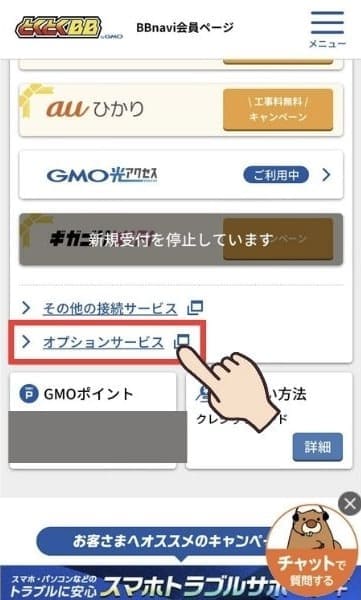
- STEP3「スマホトラブルサポート+」を選択する
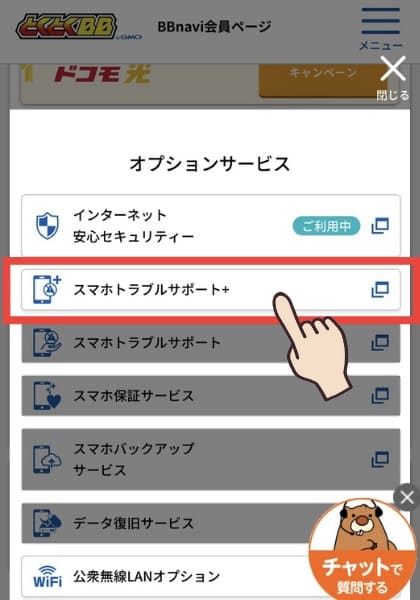
- STEP4「お申し込みはこちら」を選択する

- STEP5「次へ」を選択する
画面を下にスクロールしていくと次へボタンが表示されるので、スマホトラブルサポート+がチェックされていることを確認して次へを選択します。
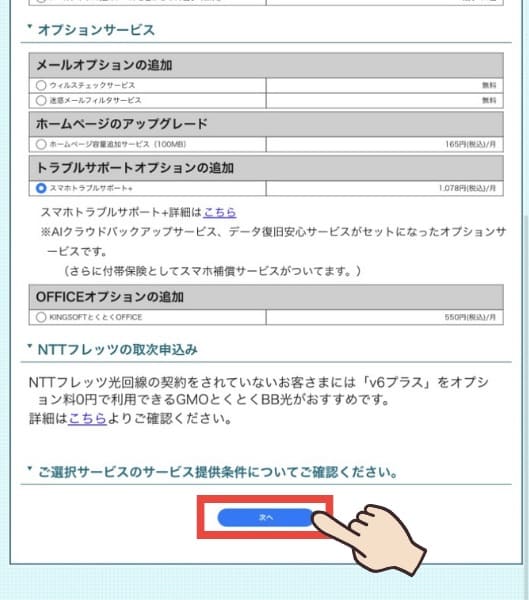
- STEP6チェックボックスにチェックをいれる
追加するサービスにスマホトラブルサポート+があることを確認して「上記のすべてに同意する」にチェックをいれます。
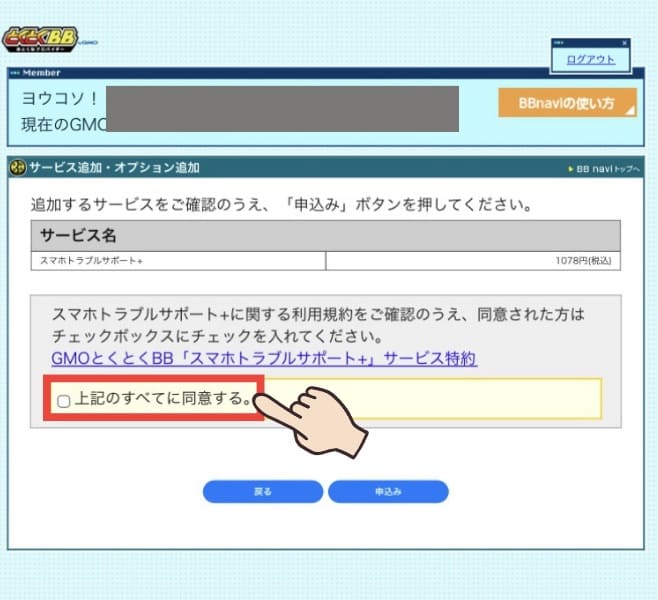
- STEP7申込みを選択する
上記のすべてに同意するにチェックが入っていることを確認して、申込みを選択します。
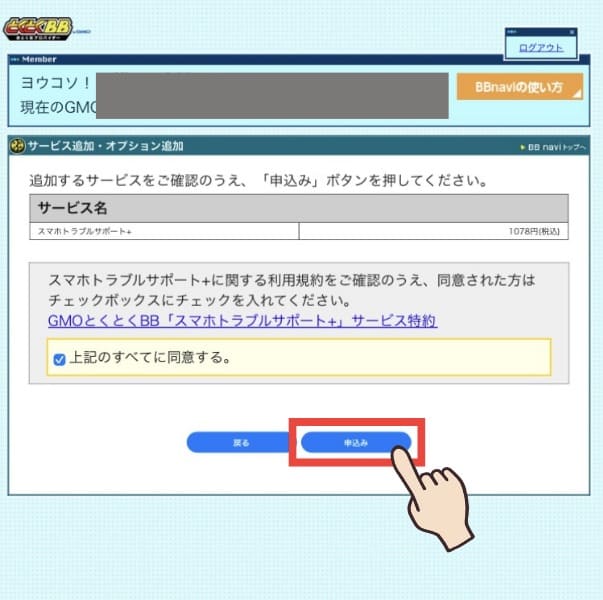
- STEP8申込み手続き完了
「サービスの追加を受け付けました」という記載がされていれば、申込み手続きは完了です。
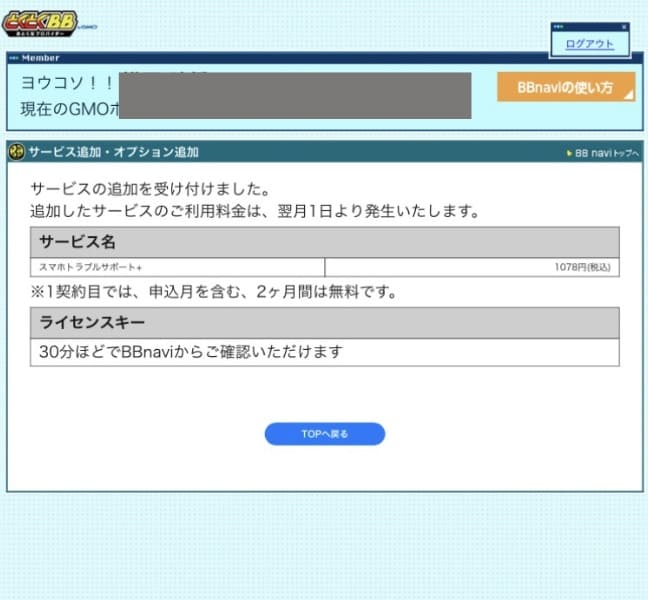
スマホトラブルサポート+に申込みができているか心配な人のために、申し込みができているか確認する方法を次のステップで解説しています。
下記のリンクをクリックすると、次のステップまで移動できます。
パソコンでの申込みの流れ
- STEP1会員専用ページ「BBnavi」にログインする
下記のリンクからBBnaviのログインページに移動できます。
ログイン画面に移動後、会員IDとパスワードを入力してログインしてください。
>> BBnaviのログイン画面 - STEP2「ご利用中のサービス」を選択する
TOP画面の上部にあるご利用中のサービスを選択します。
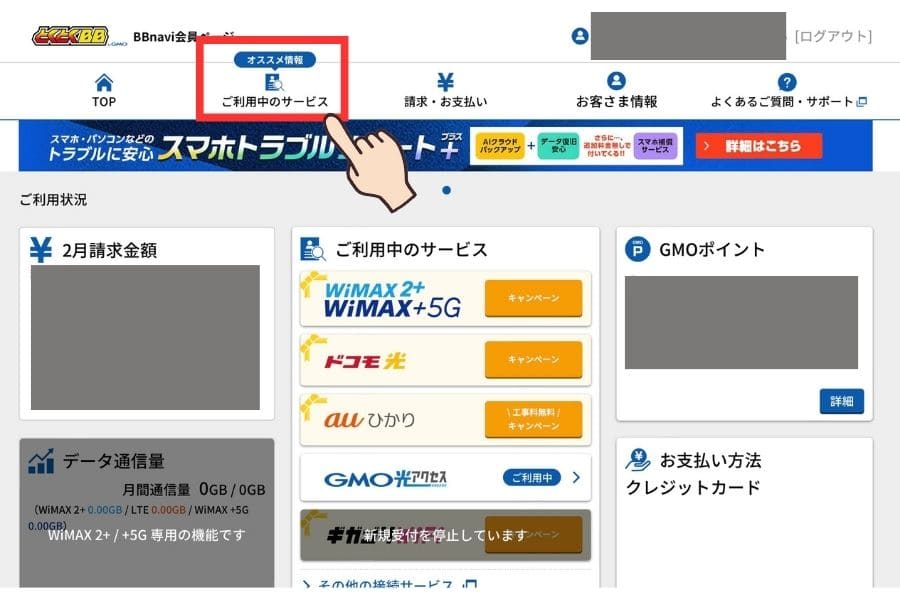
- STEP3「スマホトラブルサポート+」を選択する
画面を下にスクロールしていくと、スマホトラブルサポート+があるので選択してください。
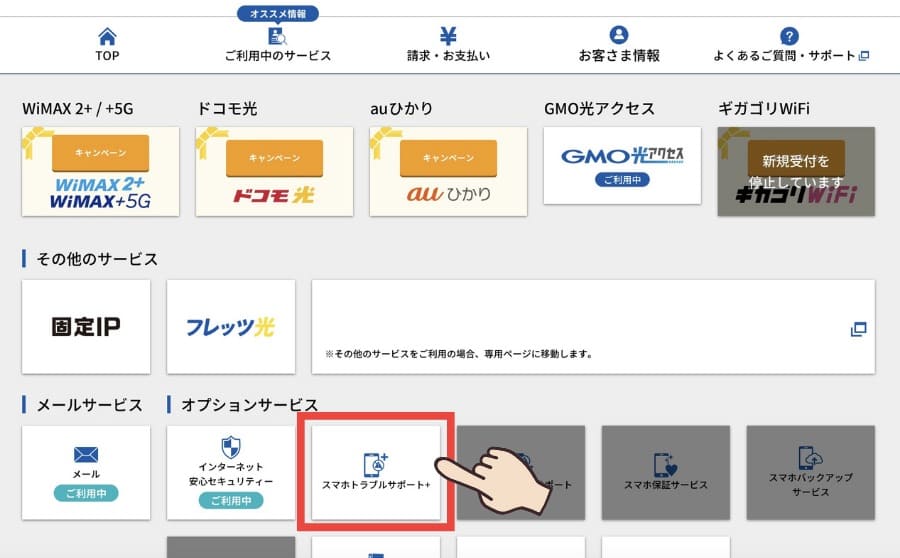
- STEP4「お申し込みはこちら」を選択する
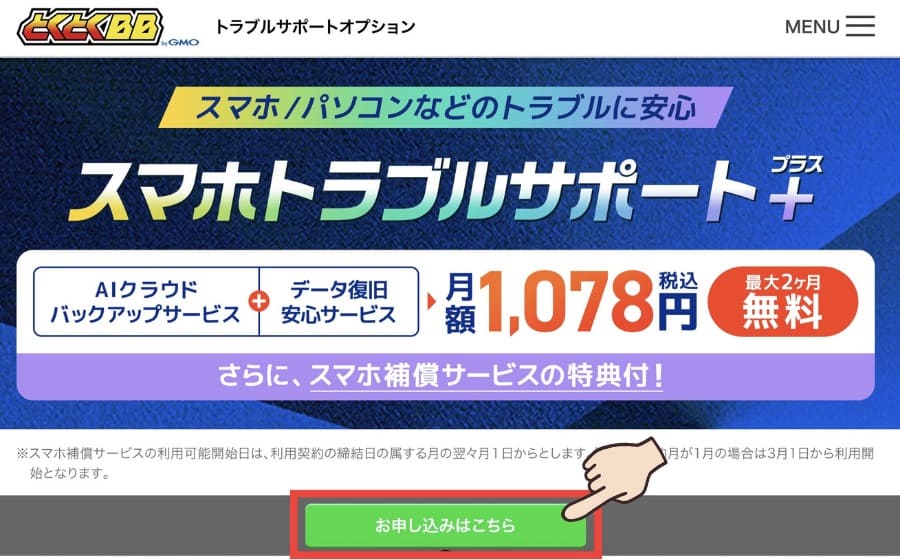
- STEP5「次へ」を選択する
画面を下にスクロールしていくと次へボタンが表示されるので、スマホトラブルサポート+がチェックされていることを確認して次へを選択します。
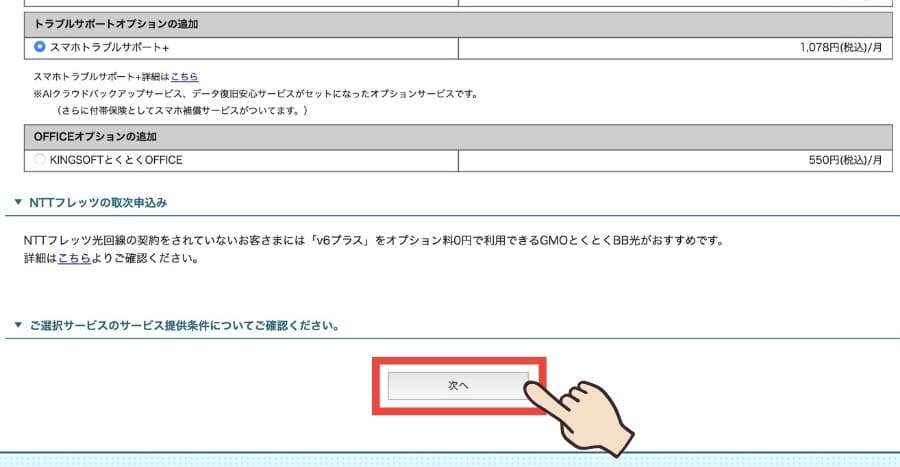
- STEP6チェックボックスにチェックをいれる
追加するサービスにスマホトラブルサポート+があることを確認して「上記のすべてに同意する」にチェックをいれます。
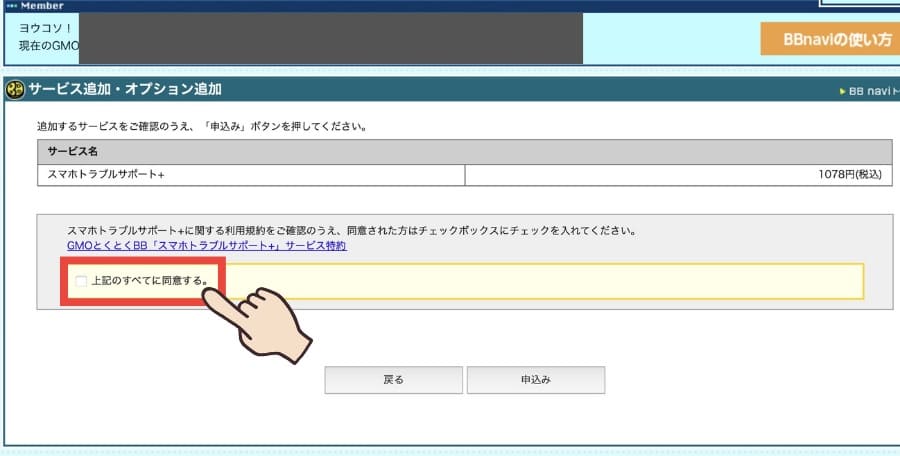
- STEP7申込みを選択する
上記のすべてに同意するにチェックが入っていることを確認して、申込みを選択します。
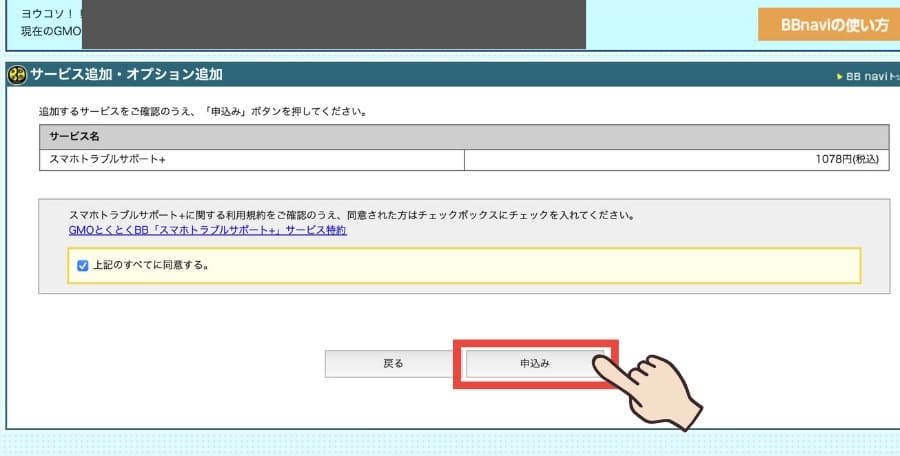
- STEP8申込み手続き完了
「サービスの追加を受け付けました」という記載がされていれば、申込み手続きは完了です。
スマホトラブルサポート+に申込みできているか確認する流れ

パソコンでスマホトラブルサポート+への申し込みができているか確認したい場合は、下記のリンクから確認ができます。
>> パソコンで確認する流れスマホで確認する流れ
- STEP1会員専用ページ「BBnavi」にログインする
下記のリンクからBBnaviのログインページに移動できます。
ログイン画面に移動後、会員IDとパスワードを入力してログインしてください。
>> BBnaviのログイン画面 - STEP2「> オプションサービス」を選択する
TOP画面を下にスクロールしていくと「> オプションサービス」があるので選択してください。
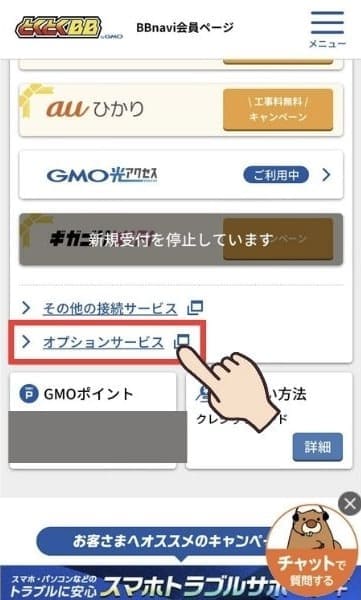
- STEP3スマホトラブルサポート+がご利用中になっていることを確認する
スマホトラブルサポート+にご利用中と表示されていれば、申込み手続きは完了しています。
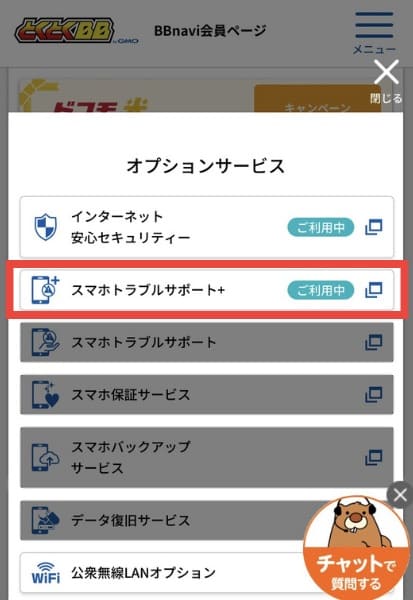
パソコンで確認する流れ
- STEP1会員専用ページ「BBnavi」にログインする
下記のリンクからBBnaviのログインページに移動できます。
ログイン画面に移動後、会員IDとパスワードを入力してログインしてください。
>> BBnaviのログイン画面 - STEP2「ご利用中のサービス」を選択する
TOP画面の上部に「ご利用中のサービス」があるので選択してください。
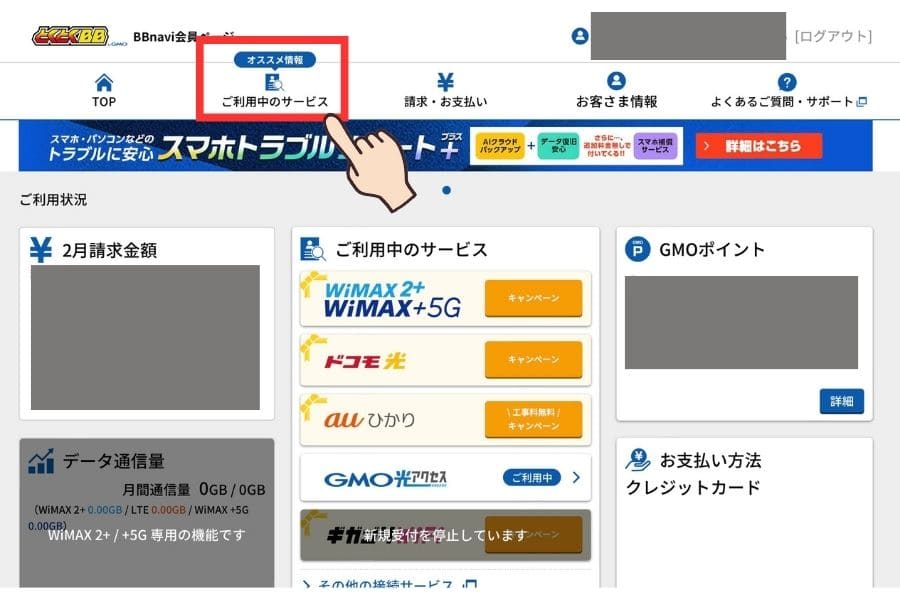
- STEP3スマホトラブルサポート+がご利用中になっていることを確認する
スマホトラブルサポート+にご利用中と表示されていれば、申込み手続きは完了しています。
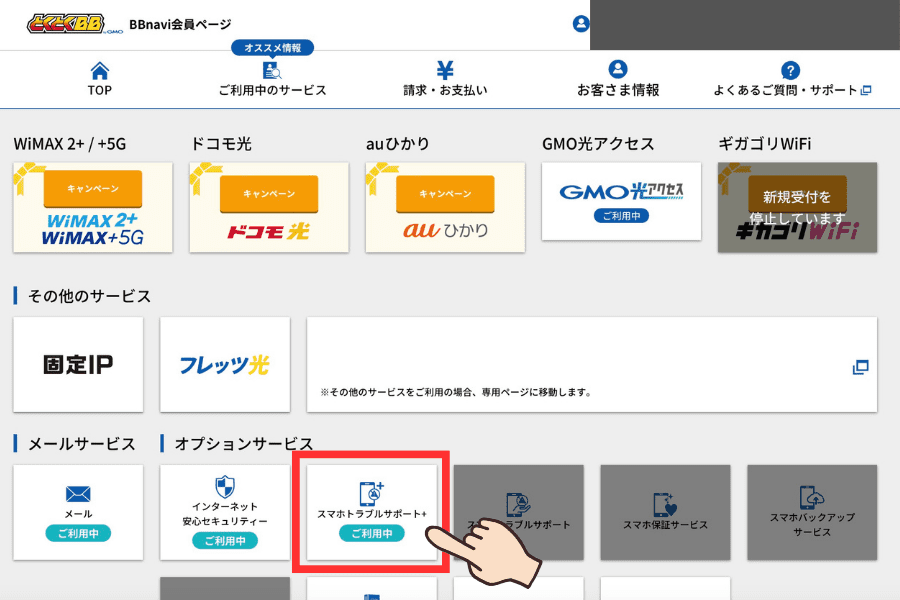
GMOとくとくBBのスマホトラブルサポート+申込みの流れまとめ
今回はGMOとくとくBBのスマホトラブルサポート+の申込み手順について解説しました。
この記事で分からない部分があれば、コメントを残していただけると幸いです。
最後まで読んでいただきありがとうございました。



コメント